Pentru a-l putea folosi aveți însă nevoie de un cont. Există mai multe modalități de creare a conturilor și de autentificare, iar atunci cand primiți direct un utilizator și o parolă lucrurile sunt evidente.
1. Dar uzual si mai ales când le cream la volum veți primi o invitație pe email (strict cel de @uoradea) de la adresa Această adresă de email este protejată contra spambots. Trebuie să activați JavaScript pentru a o vedea. care practic vă invită să vă setați singuri parola. Email-ul arată așa și deci trebuie sa dați click pe butonul "Set your password":
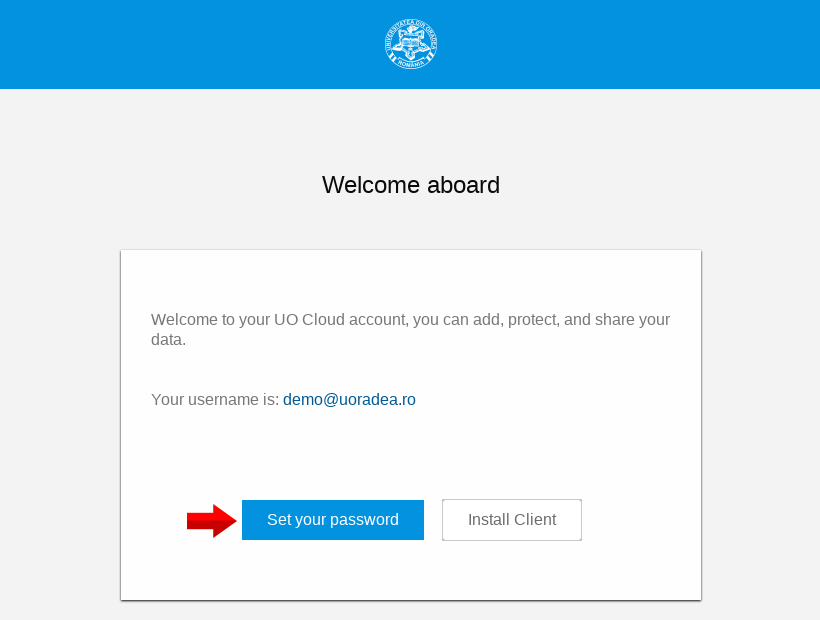
2. Veti ajunge la o adresă pe subdomeniul cloud.uoradea.ro unde trebuie să vă introduceți noua dvs. parolă, din minim 10 caractere, litere mari și mici, măcar o cifră. Exclus parolele comune gen "Pasw0rd123". Faceți apoi click pe "Reset pasword".
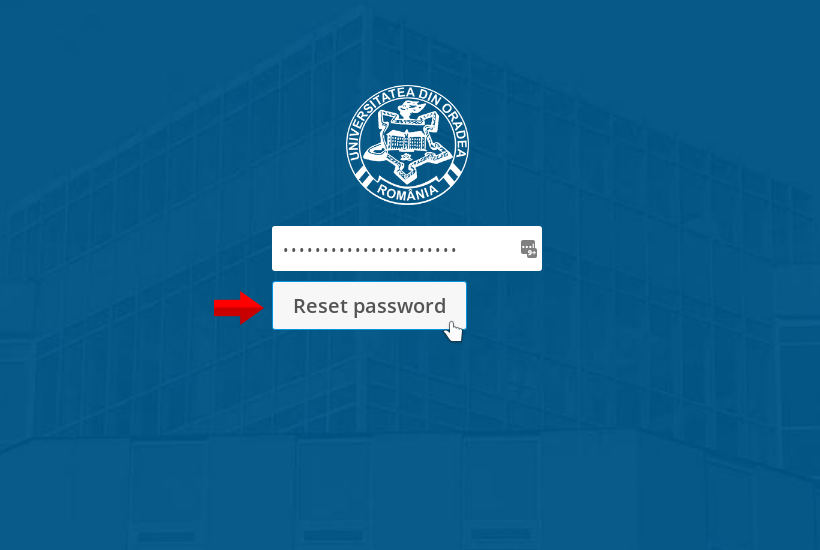
3. În ecranul următor vi se va prezenta autentificarea și dacă introduceți corect utilizatorul și parola veți fi întâmpinat de un splash screen cu butoane. Acestea vă trimit pe site-ul creatorilor aplicației de unde (doar dacă doriți) puteți descărca aplicația de mobil sau pentru desktop. Dar îl puteți inchide fără probleme făcând click pe cruce, și folosi direct cloud-ul.
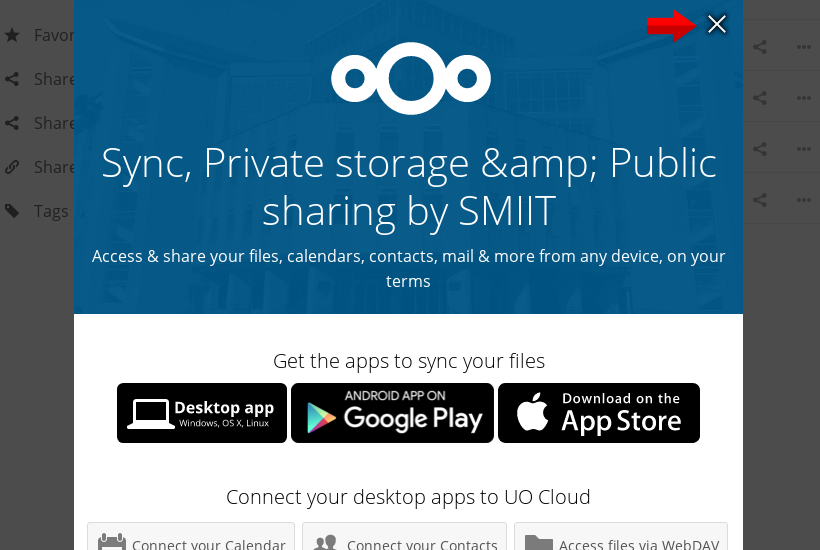
4. Avem însă o situație des întâlnită. Pentru că această invitație este de fapt o operațiune de resetare a parolei (hint: deci reluabilă oricând) și contul fiind creat, ea are o perioada scurtă de valabilitate din motive de siguranță și nu poate fi refolosită. Daca nu ați reacționat în timp util veți primi deci următoarea avertizare:
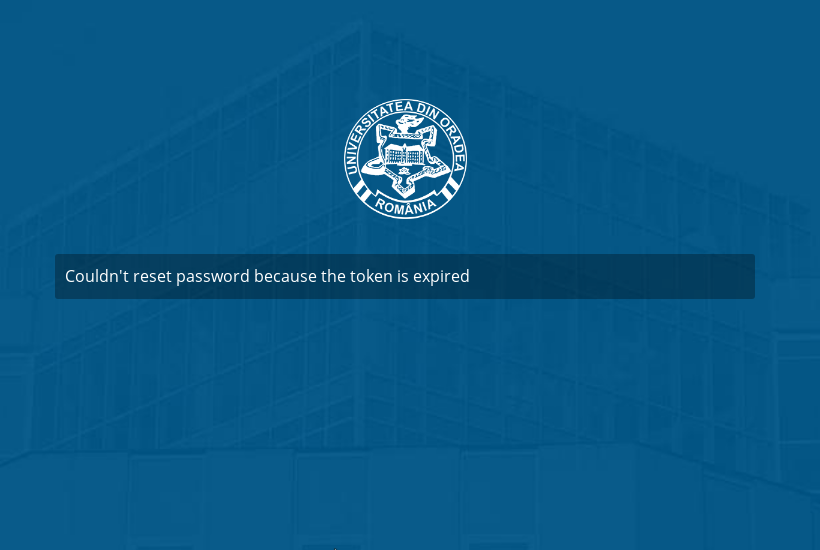
5. Ca să rezolvați ușor problema expirării, dar și ca să resetați parola oricând doriți, este suficient să accesați direct https://cloud.uoradea.ro și să introduceți corect utilizatorul, dar cu o parolă la întâmplare și deci evident greșită. Astfel veți întrebat dacă doriți resetarea ei (Wrong password, reset it?); faceți click pe acest text, de deasupra butonului de "Log in". Vi se va trimitie un nou email cu o invitație de resetare și puteți relua instrucțiunile de la pasul 1.
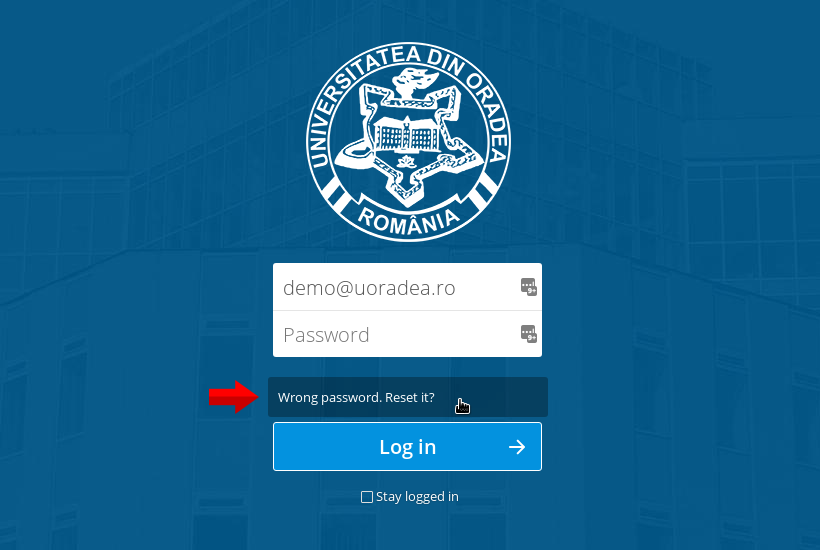
Asta a fost tot, dar probabil că în acest moment vă intrebați cam ce puteți face cu acest "cloud"... Evident că avem un tutorial și pentru asta :)


